Google Drive Se Photo Kaise Delete Kare – हैलो दोस्तों हमारे आज के नए लेख आपका स्वागत है क्या आप भी अपने डाक्यूमेंट्स, फोटो या फाइल्स को स्टोर करने के लिए गूगल ड्राइव का इस्तेमाल करते है लेकिन आपको गूगल ड्राइव से कोई भी फोटो, फाइल डिलीट करना नहीं आता।
या पहली बार गूगल ड्राइव चला रहे है तो चिंता ना करें आज हम इस लेख में आपको गूगल ड्राइव से फोटो कैसे डिलीट करें बताएँगे और गूगल ड्राइव के कुछ जरुरी फीचर्स भी आपको बताएँगे ताकि आपके मन में Google Drive से सम्बंधित कोई प्रश्न ना रह जाये।
आगे बढ़ने से पहले हम आपको बता दे हमने अपने पिछले लेख में गूगल फोटो ऐप से फोटो डिलीट करना और जीमेल से फोटो निकालना बताया है अगर आप यह लेख पढ़ना चाहते है तो लिंक पर क्लिक करें, अब आते है आज के टॉपिक पर Google Drive यह एक गूगल का ही सर्विस है।
जिससे अंदाज़ा लगाया जा सकता है यह एक ट्रस्टेड क्लाउड प्लेफॉर्म है जो यूज़र्स को फोटो, वीडियो, फाइल, डॉक्यूमेंट हमेशा के लिए स्टोर करने का मौका देता है अगर कभी आपका मोबाइल फ़ोन घूम हो जाता है फिर भी जीमेल आईडी के मदद से अपने दूसरे डिवाइस में गूगल ड्राइव के सभी फाइल, फोटो को एक्सेस कर सकते है।
कंप्यूटर या मोबाइल से Google Drive Se Photo Kaise Delete Kare
2021 से पहले हम गूगल के किसी भी क्लाउड सर्विस जैसे गूगल ड्राइव, गूगल फोटो, जीमेल में अनलिमिटेड फोटो, वीडियो या फाइल स्टोर करके सेव कर सकते थे लेकिन अब गूगल के नए नियम अनुसार सिर्फ सभी प्लेटफार्म पर टोटल 15GB का फ्री स्टोरेज मिलता है।
यानि अब आप गूगल ड्राइव, गूगल फोटोज में 15GB तक ही फोटो वीडियो, फाइल सेव कर सकते है 15GB फुल हो जाने के बाद आपको गूगल क्लाउड का सब्सक्रिप्शन प्लान लेना होगा जोकि कुछ लोगो को यह पसंद ना आये।
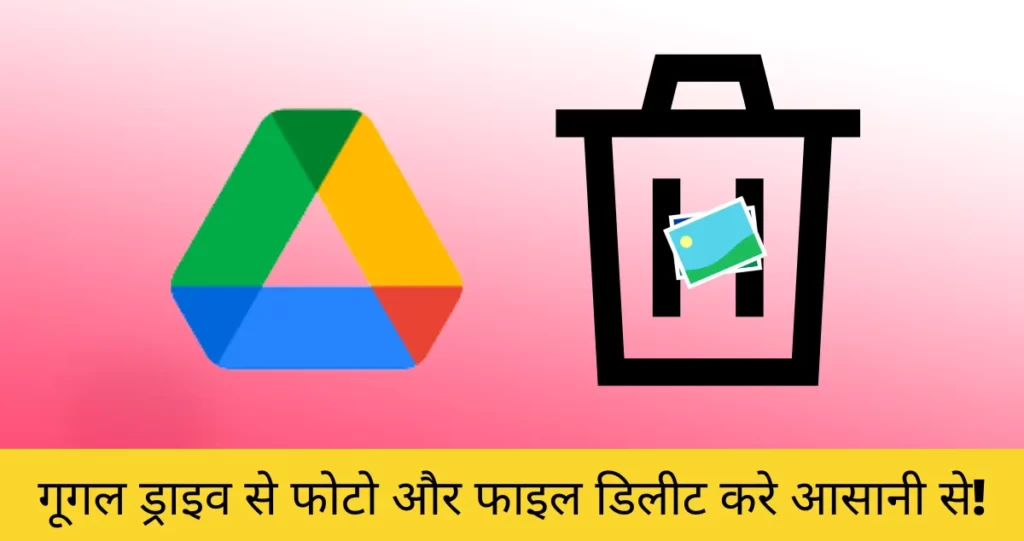
ऐसी स्तिथि में आपको 15GB स्टोरेज मे कुछ ऐसे फालतू या बिना काम के फोटो, वीडियो को डिलीट करने की जरुरत पड़ती है जो आपके बिलकुल काम के नहीं है या वह फाइल बहुत पुरानी हो चुकी है लेकिन जानकारी के आभाव में लोग अक्सर गूगल ड्राइव से फोटो, वीडियो डिलीट नहि कर पाते।
और इंटरनेट यूट्यूब, गूगल पर सर्च करते है Google Drive Se Photo Kaise Delete Kare, अगर आप भी यह प्रोसेस जानना चाहते है तो यह लेख अंत तक पढ़े। इस लेख में आज हम मोबाइल फ़ोन, कंप्यूटर से गूगल ड्राइव फाइल, फोटो डिलीट करना बताएँगे तो चलिए शुरू करते है।
मोबाइल फ़ोन से गूगल ड्राइव फोटो, फाइल डिलीट करें
स्टेप 1. इसके लिए सबसे जरुरी है गूगल ड्राइव का एप्लीकेशन होना, अगर आपके मोबाइल फ़ोन में यह ऐप नहि है तो गूगल प्ले स्टोर और ऐप स्टोर से डाउनलोड कर सकते है। अगर आपके फ़ोन में आलरेडी गूगल ड्राइव इनस्टॉल है तो एक इस ऐप को लेटेस्ट वर्शन में अपडेट कर ले।
ध्यान दे - अगर आपके एंड्राइड स्मार्टफोन में जो जीमेल आईडी लॉगिन है उसी जीमेल आईडी का गूगल ड्राइव फाइल खुलेगा, अगर आपके स्मार्टफोन में एक से अधिक जीमेल आईडी है तब आपको गूगल ड्राइव खोलने पर ऊपर दाहिने तरफ प्रोफाइल का आइकॉन दिखेगा क्लिक करें, और जो भी ईमेल आईडी का गूगल ड्राइव फाइल डिलीट करना चाहते है वह गूगल अकाउंट सेलेक्ट करें।
स्टेप 2. गूगल ड्राइव एप्लीकेशन खोले निचे File का ऑप्शन होगा क्लिक करें।
स्टेप 3. यहाँ आपके गूगल ड्राइव में सेव सभी फाइल्स, फोटो, वीडियो दिखेंगे जिस भी फाइल, फोटो को डिलीट करना चाहते है उसके निचे दिए तीन बिंदु (Three Dot) के निशान पर क्लिक करें।
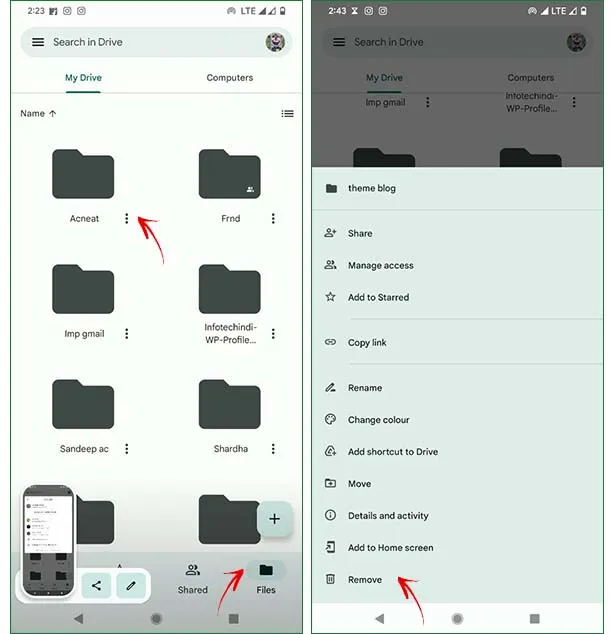
स्टेप 4. बहुत सारे अन्य ऑप्शन आ जायेंगे उनमें सबसे नीचे Remove का भी ऑप्शन मिलेगा क्लिक करें।
स्टेप 5. अब एक पॉप उप विंडो ओपन होगा जिसमे दो ऑप्शन दिए होंगे Cancel और Move to Bin का Move to Bin पर क्लिक करें।
अब वह फोटो आपके गूगल ड्राइव से डिलीट हो जायेगा लेकिन अभी भी आप चाहे तो इस डिलीट फोटो, फाइल को वापस ला सकते है और इसे हमेशा के लिए डिलीट करना है तो Bin फोल्डर से भी डिलीट करना होगा इसके बारे में हम अगले पैराग्राफ में जानेंगे।
लैपटॉप, कंप्यूटर से Google Drive Se Photo Kaise Delete Kare
स्टेप 1. किसी भी ब्राउज़र में गूगल ड्राइव खोले और अपने जीमेल आईडी से लॉगिन करें।
स्टेप 2. सामने ही आपको गूगल ड्राइव में सेव सभी फाइल, फोटो दिख जायेंगे।
स्टेप 3. जिस भी फाइल, फोटोको डिलीट करना है उसके ऊपर माऊस का पॉइंट रख कर राइट बटन क्लिक करें।
स्टेप 4. Remove का ऑप्शन आ जायेगा क्लिक करें, आपका फाइल डिलीट हो जायेगा।
हमेशा के लिए गूगल ड्राइव से फोटो कैसे डिलीट करें
अभी हमने ऊपर के पैराग्राफ में जाना गूगल ड्राइव से कोई भी फाइल या फोटो कैसे डिलीट करते है लेकिन क्या आपको मालूम है गूगल के किसी भी प्लेटफार्म से ईमेल, फाइल, फोटो, वीडियो, डॉक्यूमेंट डिलीट करने पर वह हमेशा के लिए डिलीट नही होता।
आप चाहे तो 30 दिनों के भीतर गूगल ड्राइव से डिलीट किए हुए किसी भी फाइल को रिकवर कर सकते है लेकिन आपको वह फाइल रिकवर नही करना हमेशा के लिए डिलीट करना है तो नीचे दिए स्टेप्स को फॉलो करें।
स्टेप 1. गूगल ड्राइव एप्लीकेशन खोले ऊपर तीन लाइन का आइकन होगा क्लिक करे।
स्टेप 2. यहां Bin नाम से एक ऑप्शन दिखाई देगा क्लिक करें।
स्टेप 3. एक फोल्डर खुल जायेगा यहां आपको गूगल ड्राइव से डिलीट करे गए सभी फोटो और फाइल्स दिख जायेंगे।
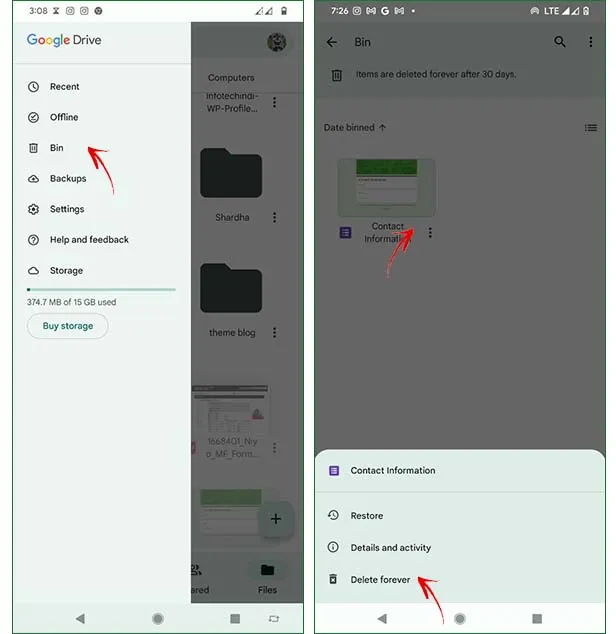
स्टेप 4. जिस भी फोटो या फाइल को हमेशा के लिए डिलीट करना चाहते है उसके नीचे दिए तीन लाइन पर क्लिक करें।
स्टेप 5. Delete Forever का ऑप्शन आ जायेगा क्लिक करे दुबारा Delete Forever पर क्लिक करे।
यह सभी स्टेप्स फॉलो करने पर अब गूगल ड्राइव से वह फाइल हमेशा के लिए डिलीट हो जायेगा यानी दुबारा कभी रिकवर नही कर पायेंगे।
गूगल ड्राइव से डिलीट फोटो या फाइल को वापस लाए
अगर आप गलती से किसी फाइल, फोटो, वीडियो, डॉक्यूमेंट या ऑडियो फाइल को गूगल ड्राइव से डिलीट कर देते है तब उसे 30 दिनों के भीतर दुबारा से वापस लाया जा सकता है।
- सबसे पहले Google Drive ऐप खोले।
- ऊपर तीन लाइन के आइकन पर क्लिक करें।
- Bin का ऑप्शन दिखेगा क्लिक करें।
- यहा वह फोटो दिखाई देंगे जिन्हे आपने डिलीट किया होगा।
- अब जिस फोटो, फाइल को वापस लाना है उस फाइल के नीचे दिए तीन बिंदु (Three Doy) के आइकन पर क्लिक करे।
- Recover का ऑप्शन आ जायेगा क्लिक करते ही फोटो, फाइल गूगल ड्राइव में वापस आ जाएगा।
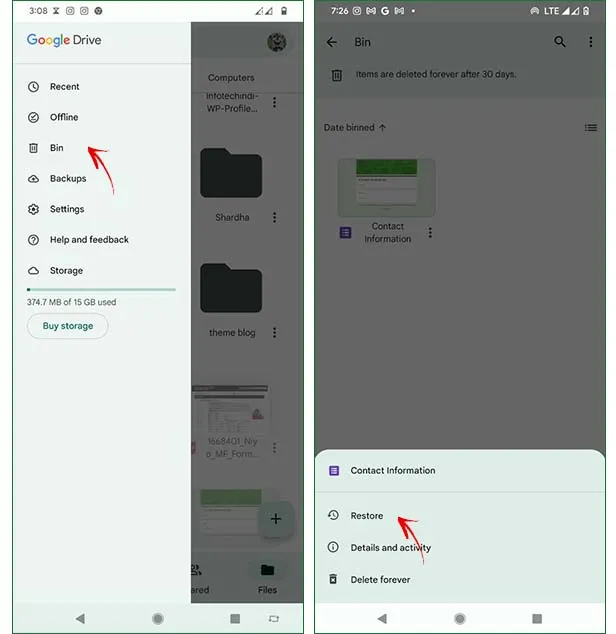
अक्सर पूछे जाने वाले सवाल
प्रश्न – क्या एक साथ सभी फाइल को गूगल ड्राइव से डिलीट किया जा सकता है?
उत्तर – हां बस आपको किसी भी एक फाइल पर 2 सेकंड के लिए क्लिक करना होगा अब और भी फाइल सिलेक्ट कर सकते है या सभी फाइल को सिलेक्ट करने के लिए ऊपर दिए Select All के आइकॉन पर क्लिक करे उसके बाद Delete आइकॉन पर क्लिक करें।
प्रश्न – गूगल ड्राइव से डिलीट फोटो वापस कैसे लाए।
उत्तर – डिलीट फोटो वापस लाने के लिए आपको सबसे पहले गूगल ड्राइव में Bin फोल्डर पर जाना होगा, जिस डिलीट फोटो को वापस लाना चाहते है उसके नीचे दिए तीन बिंदु पर क्लिक करें अब Recover पर क्लिक करते ही डिलीट फोटो वापस आ जायेगा।
प्रश्न – गूगल ड्राइव में क्या क्या स्टोर कर सकते है।
उत्तर – गूगल ड्राइव में डॉक्यूमेंट, फाइल्स, फोटो, वीडियो, पीडीएफ, ऑडियो फाइल स्टोर करके रख सकते है।
प्रश्न – 15जीबी स्टोरेज भरने के बाद क्या होगा?
उत्तर – 15जीबी फ्री स्टोरेज फुल हो जाने के बाद आपको और फाइल्स अपलोड करने के लिए गूगल से स्टोरेज खरीदना होगा।
इन्हें भी पढ़ें
- लड़की की आवाज में कॉल पर बात करें
- एंड्रॉयड ऐप्स हाइड करे
- बिना इंटरनेट के मोबाइल रिचार्ज करें
- जीमेल का बैकअप कैसे बनाये
अंतिम शब्द
उम्मीद करता हु मेरा यह लेख पढ़ कर अब आप जान गए होंगे Google Drive Se Photo Kaise Delete Kare अगर आपको अभी भी गूगल ड्राइव से फोटो हटाने में कोई दिक्कत आता है तो नीचे कमेंट करके अपने सवाल पूछ सकते है जल्द से जल्द आपके सवालों का जवाब दिया जाएगा।
मेरा यह लेख आपके मदद आया तो इसे आगे अपने दोस्तो, रिश्तेदारों के साथ भी साझा करें, इसी तरह की जानकारी मोबाइल ट्रिक्स, ऐप ट्रिक्स जानने के लिए हमारे ब्लॉग infotechindi.com को फॉलो करें और सबसे पहले तकनीकी खबर पाते रहने के लिए हमे टेलीग्राम, फेसबुक, इंस्टाग्राम पर भी फॉलो करें आपका धन्यवाद।

HOW TO DELETE ALL PHOTOS FROM GOOGLE DRIVE
कंप्यूटर में आप गूगल ड्राइव के सभी फोटो को आसानी से डिलीट कर पाएंगे।